win10文本文件编码查询工具 win10文本文件编码设置方法
win10文本文件编码查询工具,如今随着科技的迅速发展,Win10操作系统成为了大多数用户的首选,在使用Win10过程中,我们有时会遇到一些文件编码问题,例如文本文件编码错误导致文件无法正常打开等。为了解决这一问题,我们需要借助一款名为“Win10文本文件编码查询工具”的实用工具。通过这个工具,我们可以轻松地查找并确定文本文件的编码方式,从而避免因编码错误而产生的种种麻烦。我们还可以通过设置Win10文本文件编码方式,确保文件在不同系统中的兼容性,提高文件的可读性和可用性。在这篇文章中我们将详细介绍Win10文本文件编码查询工具的使用方法,并探讨如何设置文本文件的编码方式,帮助读者更好地应对文件编码问题。
第一种方法:
1、点【开始】-【windows附件】-【记事本】。打开系统自带的记事本程序。
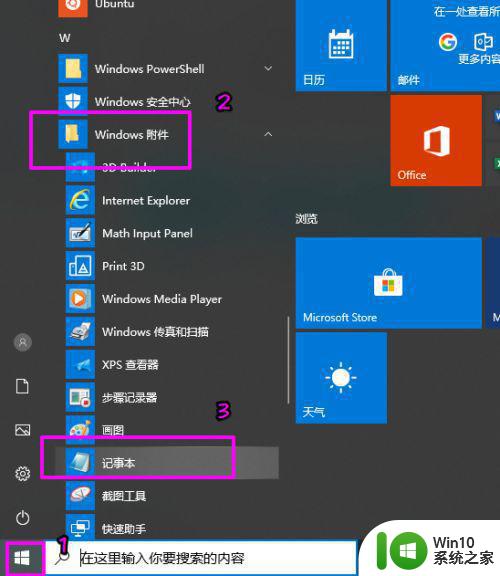
2、之后点【文件】-【打开】,选择要查看编码格式的文本文件。
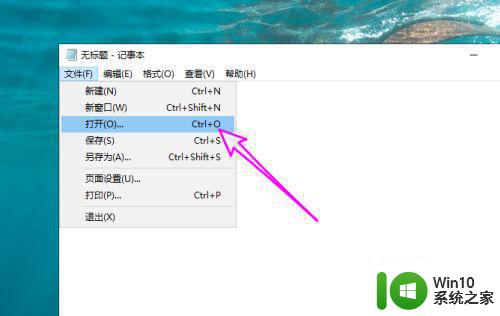
3、之后在下方就可以看到文本文件的编码格式了,如下图所示,是一个ANSI编码的文件。
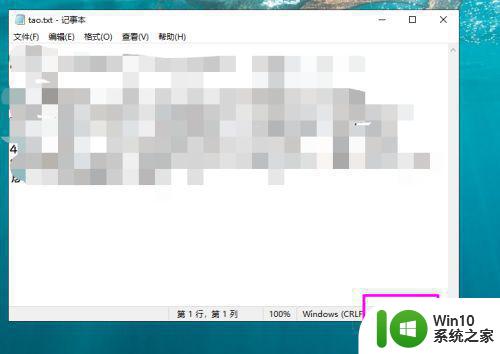
第二种方法:
1、同时按【WIN+R】键,打开【运行】对话框,在【运行】中输入cmd,打开命令提示符。
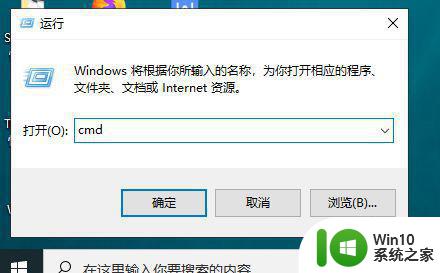
2、输入bash,进入wsl子系统,需要用户提前安装wsl子系统,安装方法可以参考之前的经验。
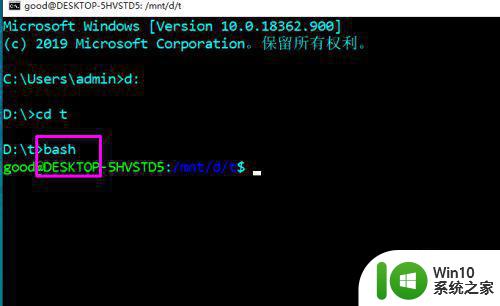
3、然后通过file命令来查看,后面接文件名,如下图所示。
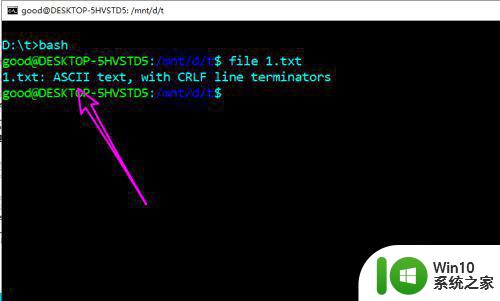
以上就是win10文本文件编码查询工具的全部内容,如果您碰到同样的情况,可以参照本文,希望能够对大家有所帮助。
win10文本文件编码查询工具 win10文本文件编码设置方法相关教程
- win10系统如何编辑rtf文件 win10打开rtf文件出现乱码怎么办
- win10播放.mpg文件提示“播放此视频需要新的编解码器”解决方法 win10播放.mpg文件提示“播放此视频需要新的编解码器”怎么办
- win10如何给共享文件夹设置密码 win10共享文件夹设置访问密码
- win10文件夹设置密码的方法 win10文件夹加密设置方法
- win10设置文件夹密码的方法 win10文件夹加密设置教程
- win10如何编辑hosts文件 win10 hosts文件修改方法
- Win10记事本文字乱码怎么解决转换成中文 Win10记事本打开中文文件乱码怎么处理
- win10编辑文件名没有输入法候选框怎么办 Win10文件名编辑没有输入法候选框怎么办
- 怎么在win10中检查蓝牙版本 怎么查看win10蓝牙设备编码
- win10怎么找到密码文件保存的位置 win10密码存在哪个文件
- win10文件夹乱码如何解决网站 Win10文件夹名乱码解决方法
- 如何给Win10文件夹加密保护 Win10文件夹密码保护的具体步骤
- 蜘蛛侠:暗影之网win10无法运行解决方法 蜘蛛侠暗影之网win10闪退解决方法
- win10玩只狼:影逝二度游戏卡顿什么原因 win10玩只狼:影逝二度游戏卡顿的处理方法 win10只狼影逝二度游戏卡顿解决方法
- 《极品飞车13:变速》win10无法启动解决方法 极品飞车13变速win10闪退解决方法
- win10桌面图标设置没有权限访问如何处理 Win10桌面图标权限访问被拒绝怎么办
win10系统教程推荐
- 1 蜘蛛侠:暗影之网win10无法运行解决方法 蜘蛛侠暗影之网win10闪退解决方法
- 2 win10桌面图标设置没有权限访问如何处理 Win10桌面图标权限访问被拒绝怎么办
- 3 win10关闭个人信息收集的最佳方法 如何在win10中关闭个人信息收集
- 4 英雄联盟win10无法初始化图像设备怎么办 英雄联盟win10启动黑屏怎么解决
- 5 win10需要来自system权限才能删除解决方法 Win10删除文件需要管理员权限解决方法
- 6 win10电脑查看激活密码的快捷方法 win10电脑激活密码查看方法
- 7 win10平板模式怎么切换电脑模式快捷键 win10平板模式如何切换至电脑模式
- 8 win10 usb无法识别鼠标无法操作如何修复 Win10 USB接口无法识别鼠标怎么办
- 9 笔记本电脑win10更新后开机黑屏很久才有画面如何修复 win10更新后笔记本电脑开机黑屏怎么办
- 10 电脑w10设备管理器里没有蓝牙怎么办 电脑w10蓝牙设备管理器找不到
win10系统推荐
- 1 电脑公司ghost win10 32位正式装机版v2023.12
- 2 系统之家ghost win10 64位专业版原版下载v2023.12
- 3 深度技术ghost win10 32位最新旗舰版v2023.11
- 4 深度技术ghost win10 64位官方免激活版v2023.11
- 5 电脑公司ghost win10 32位官方稳定版v2023.11
- 6 风林火山ghost win10 32位家庭中文版下载v2023.11
- 7 系统之家win10 64位稳定破解版v2023.11
- 8 深度技术ghost win10 64位官方最新版v2023.11
- 9 系统之家ghost win10 64位旗舰免激活版v2023.11
- 10 技术员联盟ghost win10 64位旗舰u盘版v2023.11